【摘要】:Windows XP提供了多种查找文件和文件夹的方法,“搜索助理”提供了查找文件的最直接的方法。执行“资源管理器”中“工具栏”上的“搜索”命令,出现“搜索”界面。下面以查找文件名为“校稿”的文件夹为例,说明“搜索文件和文件夹”的方法,具体步骤如图3-20~3-24所示。以上操作方法是知道文件名的搜索方法,如果知道文件的其他信息,也可以通过和上述操作相似的方法来完成文件或文件夹的搜索。
3.2.4 文件和文件夹的搜索
Windows XP提供了多种查找文件和文件夹的方法,“搜索助理”提供了查找文件的最直接的方法。执行“资源管理器”中“工具栏”上的“搜索”命令,出现“搜索”界面。“搜索助理”提供了多种资源的查找方式,如“图片、音乐或视频”、“文档”、“所有文件和文件夹”等。
下面以查找文件名为“校稿”的文件夹为例,说明“搜索文件和文件夹”的方法,具体步骤如图3-20~3-24所示。

图3-20 启动“资源管理器”
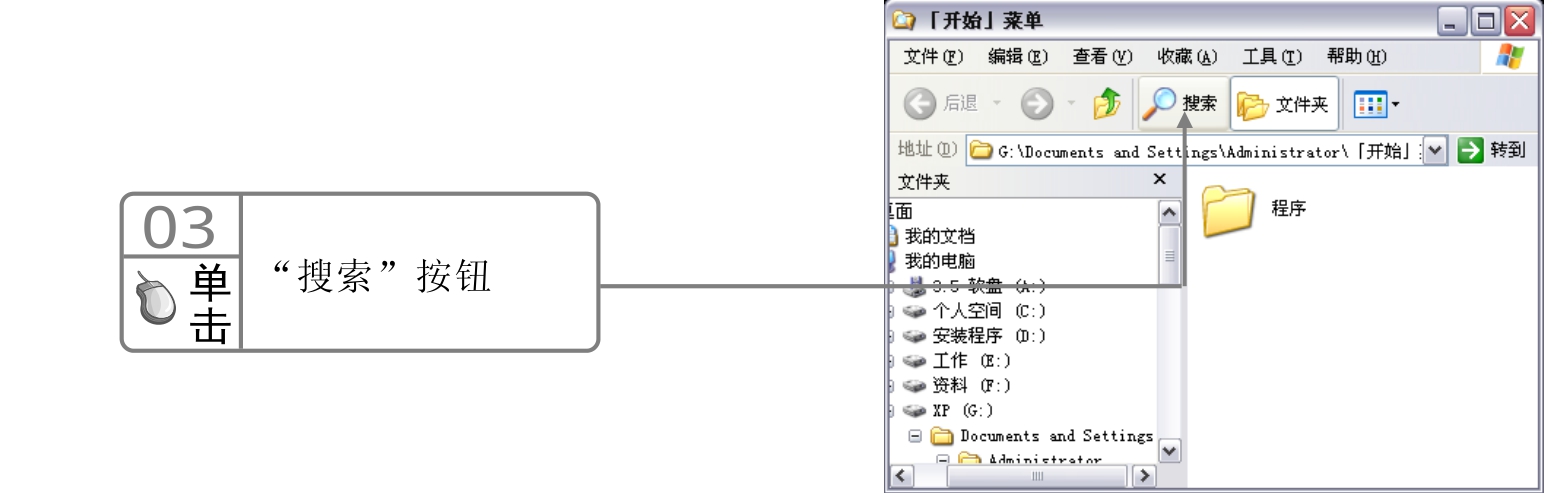
图3-21 单击“搜索”按钮

图3-22 “搜索”界面

图3-23 搜索文件

图3-24 查看搜索结果
你问我答
如果搜索过程还没有完毕,但是搜索结果中已经出现了需要的文件或文件夹,可否停止搜索?
可以单击左侧的“停止”按钮,即可完成搜索。
以上操作方法是知道文件名的搜索方法,如果知道文件的其他信息,也可以通过和上述操作相似的方法来完成文件或文件夹的搜索。
免责声明:以上内容源自网络,版权归原作者所有,如有侵犯您的原创版权请告知,我们将尽快删除相关内容。














